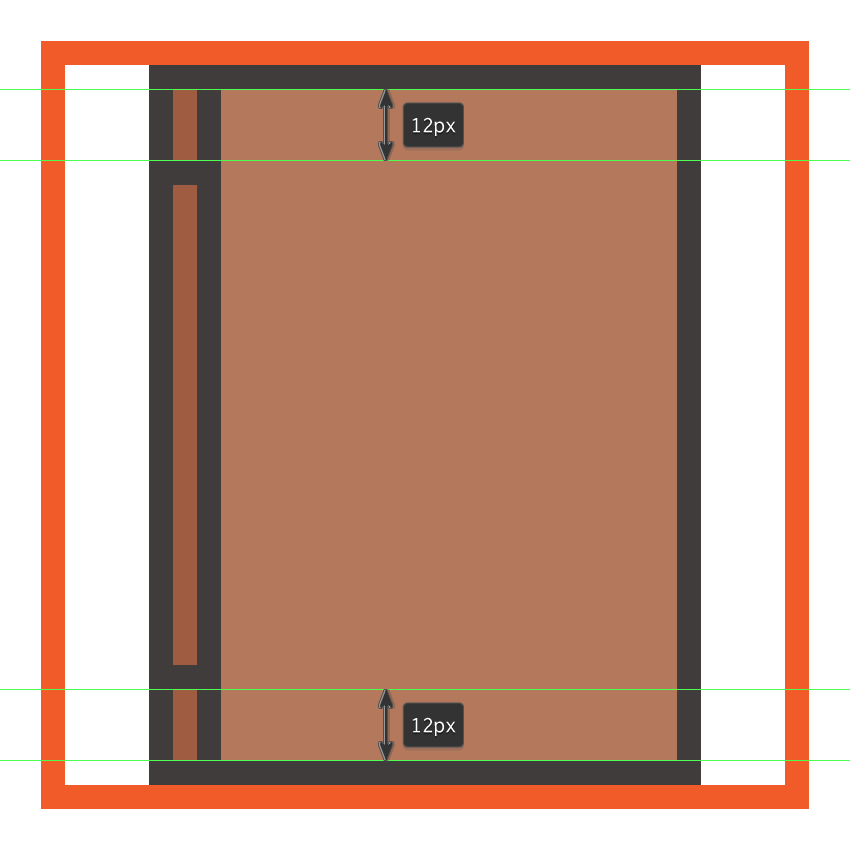来源:网络 作者:佚名
使用矩形工具(M)添加一对的细节水平轮廓的上方,通过绘制一个2×2像素的矩形(#3F3939)后跟一个较小的2×1像素酮(#3F3939),其定位 2像素由它和另一个4×1 px 1(#3F3939) 与第二个距离为 8 px。

通过添加小卷轴轮子来完成机构外壳,我们将使用8 x 8像素圆圈(#3F3939)创建小型卷轴轮子,其中我们将添加一个4 x 4像素一个(#595252)和一个较小的2 x 2像素一个()#3F3939)。
将车轮的组合形状分组在一起(Control-G),确保将它们放置在箱体下部的下方,然后对其形状进行分组。

使用钢笔工具(P), 绘制两个对角线长方形,从卷取箱开始,结束于轮子的下部,使用它们着色#3F3939。完成后,选择它们并使用Control-G键盘快捷键对它们进行分组。

通过创建一个10 x 6像素的矩形(#595252),开始在水平指示器上工作,我们将使用偏移路径方法添加一个更细的2像素轮廓(#595252),然后将两个形状放置在灰色下半部分的左侧, 他们周围有4 px的差距。

通过在指示器( 1 )的上半部分( 2 )中创建和定位一个10 x 3 px矩形( # 826282 ),开始向指示器( 1 )添加详细信息。然后,使用笔工具( P )添加两对1×2 px矩形( # 3 f939 ),它们彼此相距1 px,在它们之间留有2 px间隙( 3 ),并添加一个2 px宽/ 4 px高的尖指示器( # 3 f939 ),我们将在中间( 4 )放置该笔工具。
完成后,选择所有指示器的合成形状并将其组合在一起( Control - G )。
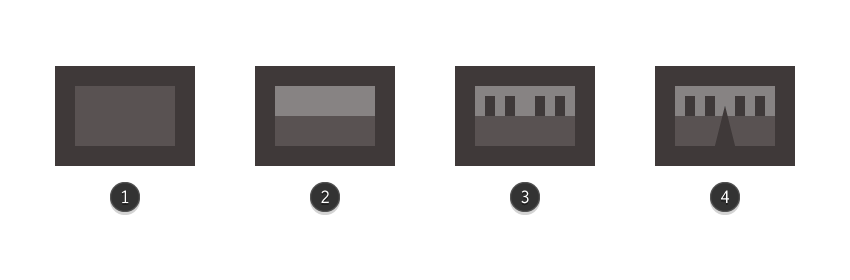
添加位于指示器旁边的小记录按钮,方法是创建一个带有2 px轮廓()的2 x 4 px矩形(),我们将对其进行分组(Control-G),然后在其右侧放置距离为7 px。#BA4545#3F3939
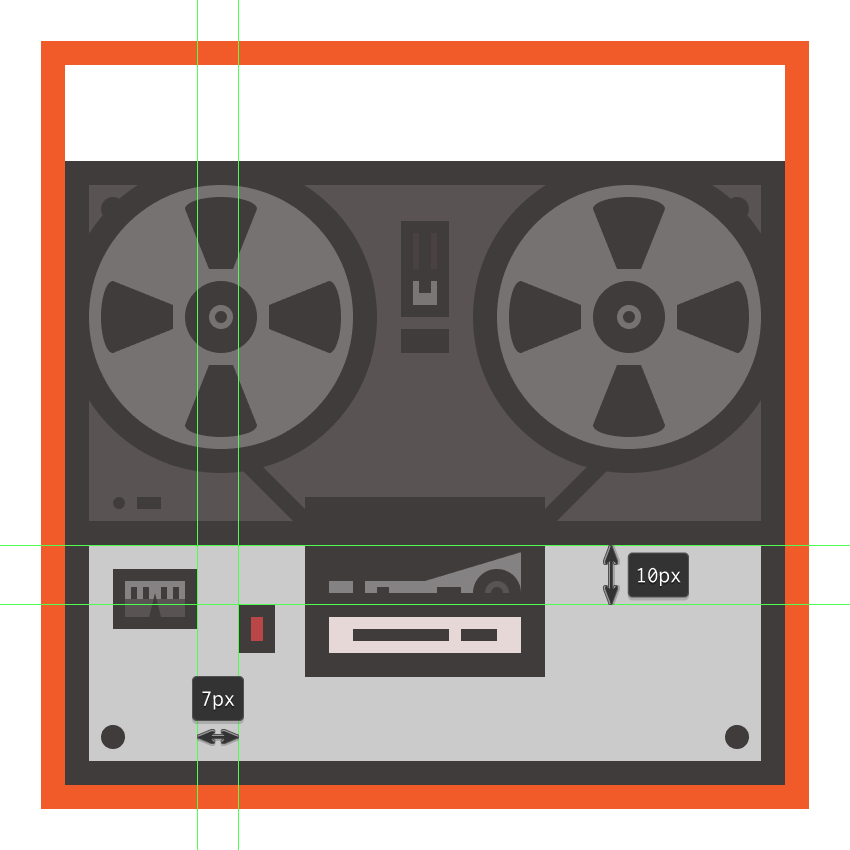
使用带有2 px轮廓()的4 x 4像素圆(#7C7777)创建第一个旋钮,在其上我们将添加一个更小的2 x 2像素圆(),我们将对齐其顶边。完成后,选择并将所有三种形状组合在一起,将它们放置在水平指示器的下方,距离为8像素。#3F3939#3F3939

通过使用我们刚刚创建的一个副本(Control-C> Control-F)添加第二个旋钮,并将其定位在右侧,与原始距离为6 px。
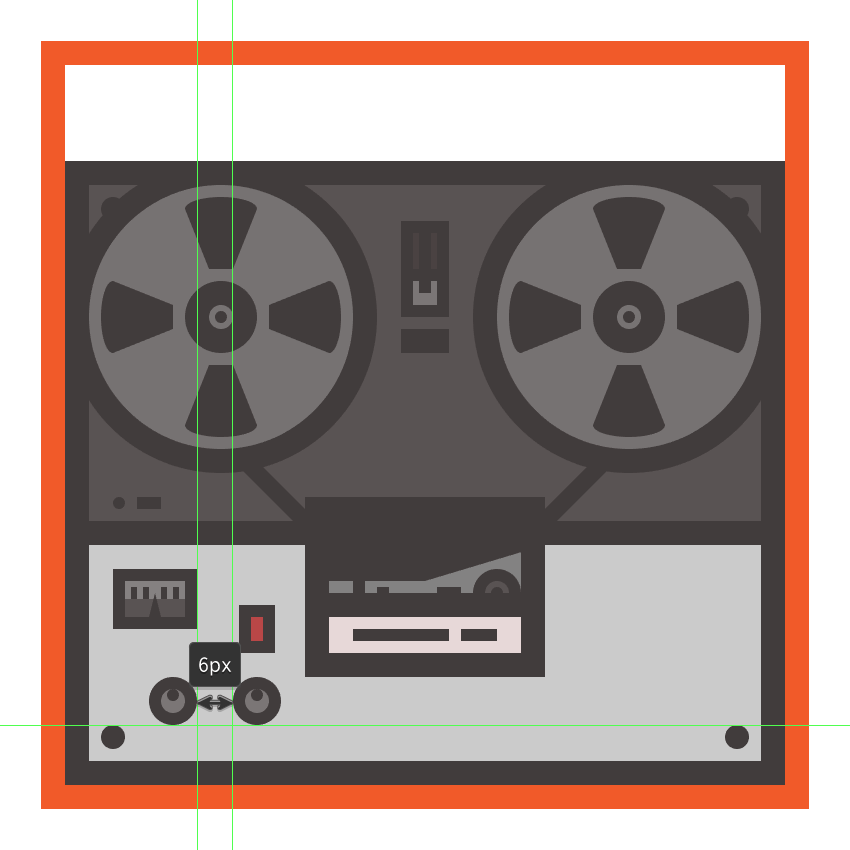
在第二个旋钮的每一边 添加一个2 x 2像素的圆圈(#3F3939),将它们定位在其底部边缘的正下方,然后使用Control-G键盘快捷键将它们和旋钮一起选择并组合在一起。
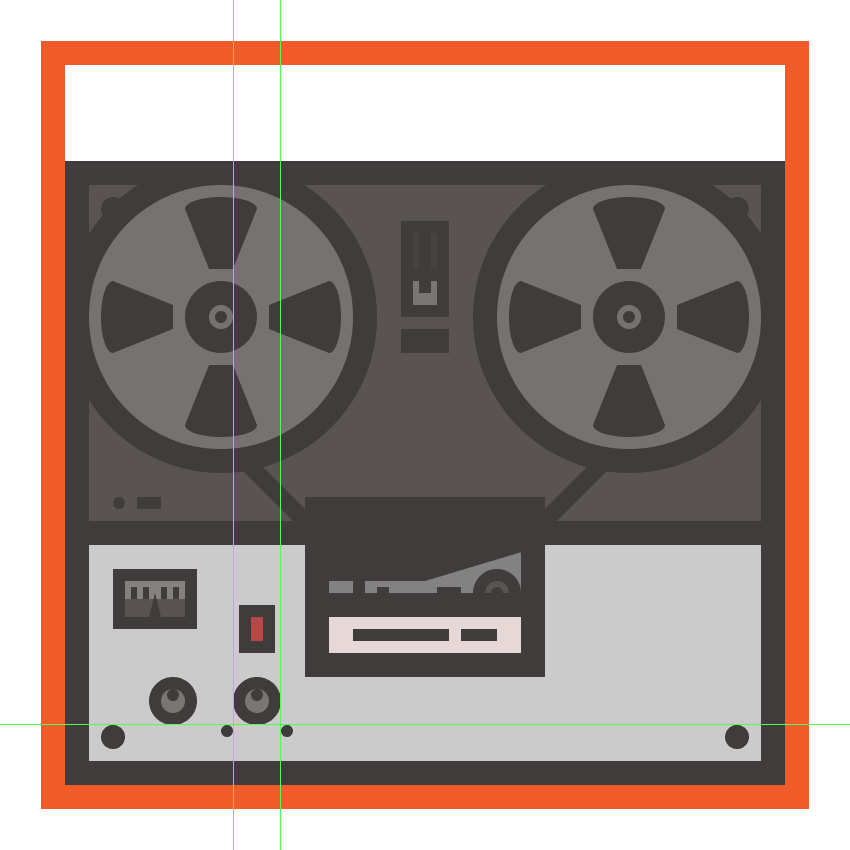
通过创建一个添加下虚设文本12×4像素的矩形(#3F3939),随后一个较小的6×4像素 酮(#3F3939),其定位 2 PX从它,怎么学PS,然后通过选择内底调整两个锚点与直接选择工具(A)并将它们向左侧推动2 px。
一旦你完成了,将(Control-G)组生成的形状组合起来,并将它们 放置在距机构底部边缘4px处。
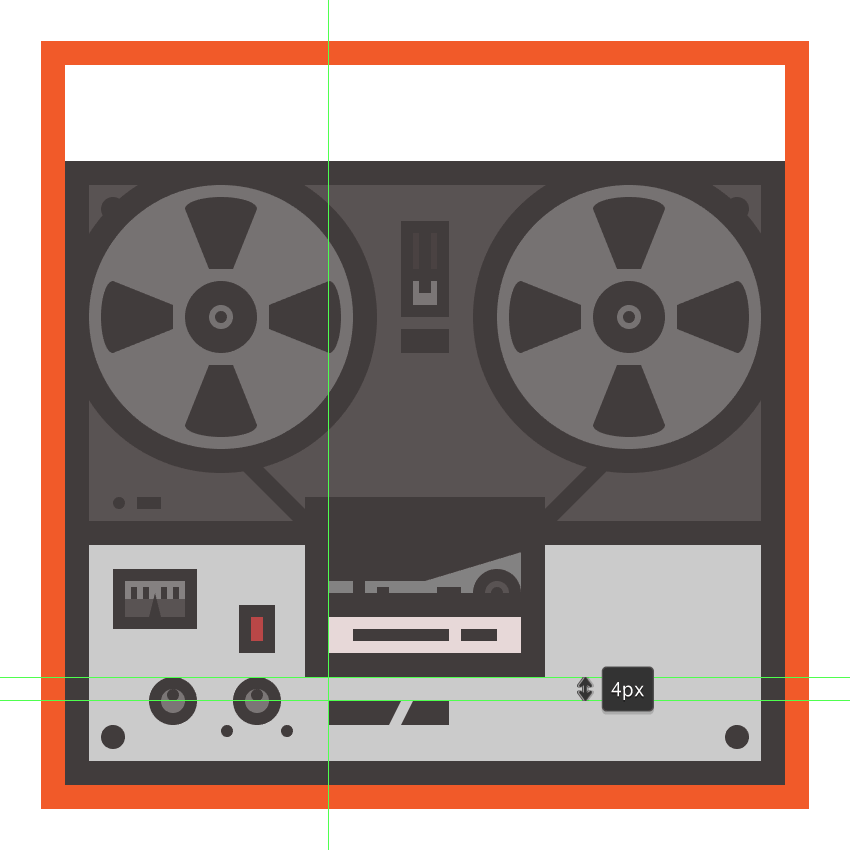
使用一个4 x 2 px矩形(#595252)以及一个2 px轮廓(#3F3939)和一个2 x 2 px分频器(#3F3939)在中心创建声音监视器按钮,我们将分组(Control-G)并将其定位在距离2 px从案件的右下角开始。
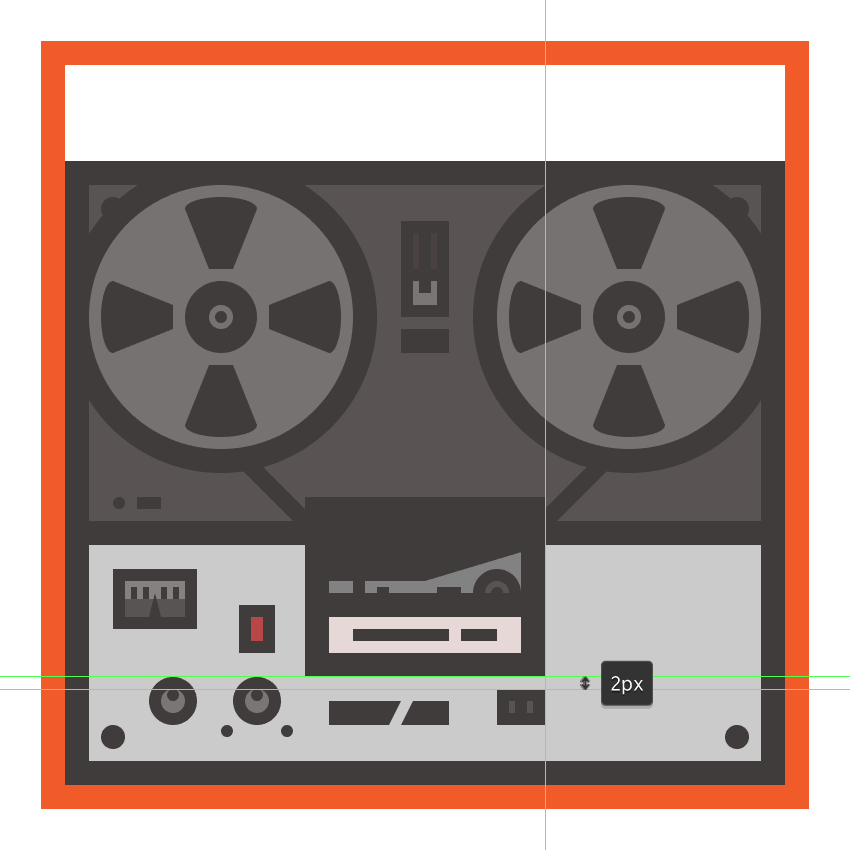
添加三个2 x 2像素圆圈(#3F3939),彼此之间定位 2 px,我们将分组(Control-G),然后将其放置在我们刚刚创建的按钮下面, 在它们之间留下 2 px的间隙。

抓住矩形工具( M )并使用4 x 20 px形状( # 522352 ) ( 1 )创建主控制开关,我们将在该形状上添加两个侧锚点,从顶部边缘( 2 )到12 px,从底部边缘( 2 )到另一对2 px。
在锚定件就位后,通过将底部锚定件向内推1px ( 3 )来调整形状,从变换面板( 3 )内将底部锚定件的角半径设置为1px。通过在形状的上部分( 5 )提供2px轮廓( # 3 f939 ) ( 4 )和2x 4 px矩形来完成形状。
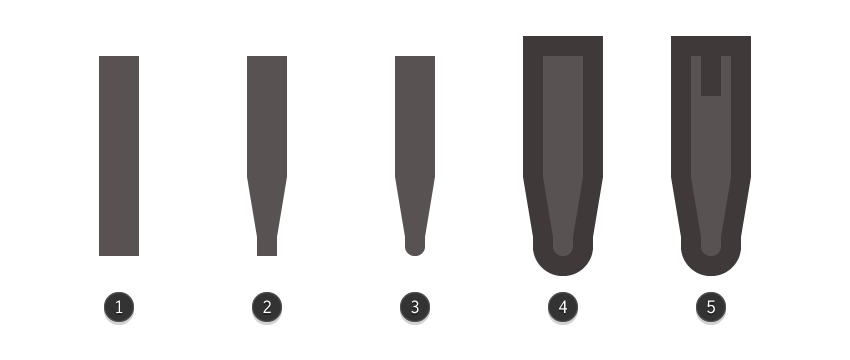
组(对照-G )和位置我们已经刚刚创建过在记录仪上的右侧,留下一个开关16像素在其右侧间隙和 6 PX一个在顶部。

使用一个2 x 2像素圆圈(#3F3939)作为顶部和右侧像素,以及一个4 x 2像素圆角矩形(#3F3939)以及1像素圆角半径(边缘像素),为开关添加一些指标。
完成后,选择并将它们与控制开关一起分组(Control-G),然后对所有记录仪的形状也一样。

抓住矩形工具(M)并开始在手柄上创建一个2 x 2 px正方形(#CCCCCC),并带有一个4 px轮廓(#3F3939),我们将把它组合(Control-G)并放置在记录器顶部,的36像素从其左侧。

创建我们刚刚创建的手柄下半部分的副本(Control-C> Control-F),然后将其放在右侧,保持相同的36 px距离。

使用两个4 x 16 px矩形(#3F3939)添加手柄的侧面部分,我们将把它们放置在刚刚创建的较低部分的外侧。

在上一步创建的两个侧边部分之间添加一个40 x 6 px矩形( # 3f939 ),然后将两个侧边部分和剩余的合成形状分组( Control - G ),从而完成手柄和图标本身。

假设您已经锁定了上一层,uimaker,并移动到下一层,放大第二个参考网格,让我们开始编写山姆·雷米用来创作他的杰作的可怕的书。
Step 1抓住矩形工具(M)并使用我们将使用的84 x 112像素矩形创建图标的主要形状#B57A5D,给出4像素轮廓(#3F3939),然后定位在活动绘图区域的中心。
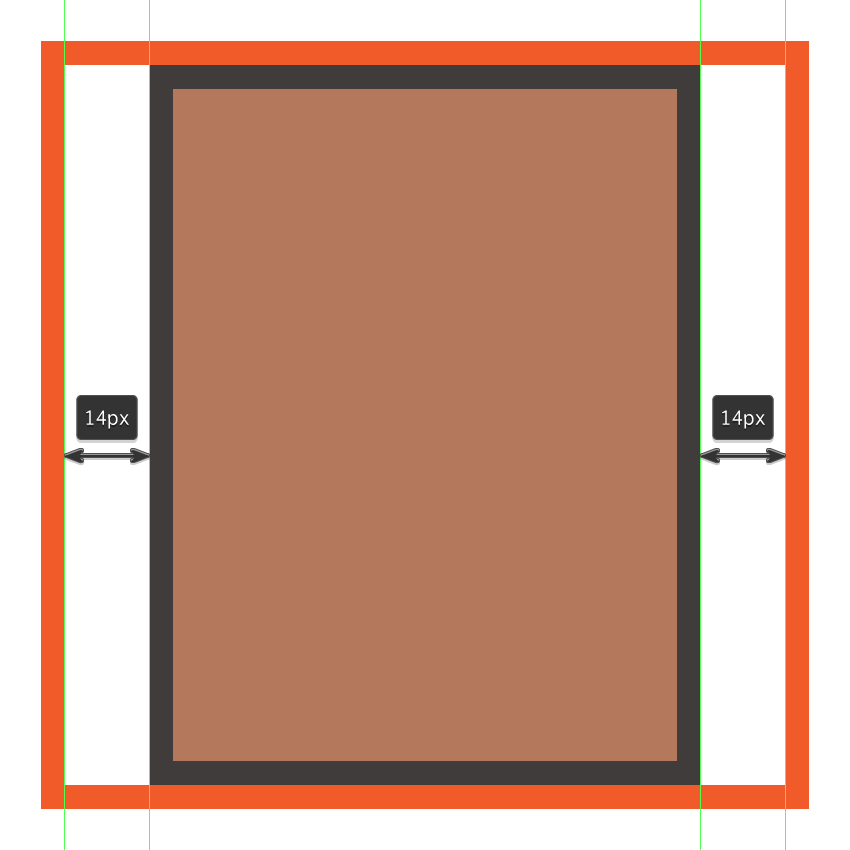
在棕色书皮的左侧 添加一个4 x 112 px矩形,然后使用它进行着色#A05C3F。
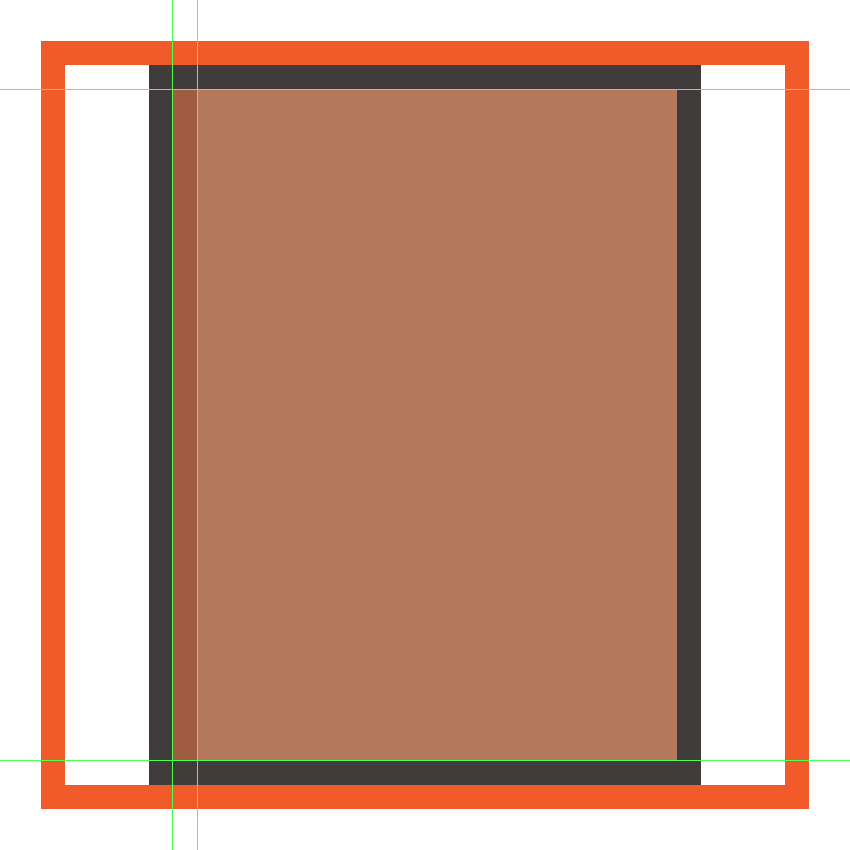
使用矩形工具(M), 在我们刚刚创建的形状的右侧添加一个4 x 112 px垂直轮廓(#3F3939)。
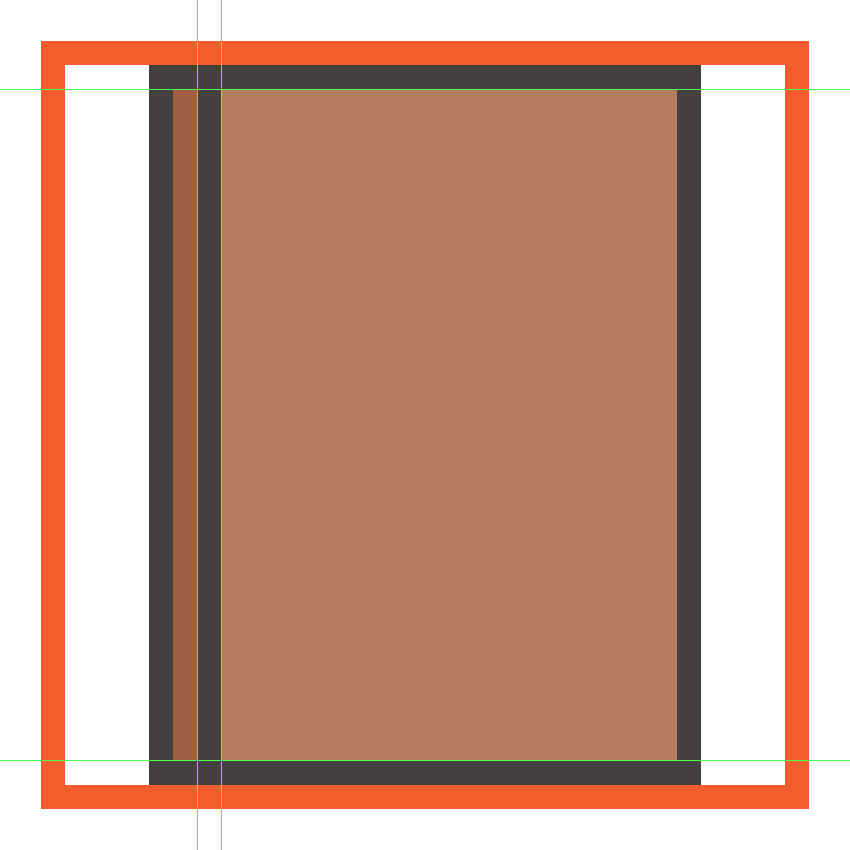
在我们刚刚创建的部分中添加两个4 x 4 px正方形,将它们中的每一个放置在本书外部轮廓的12像素处。
完成后,选择我们迄今为止创建的所有形状,并使用Control-G键盘快捷键对它们进行分组。